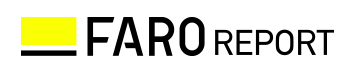レポート中のスライドを必要なものだけに限定したり、順序を入れ替えたりして出力できます。スライドの編集結果を保存して、次回以降のレポート出力時に「カスタムテンプレート」として使用することもできます。
「提出先に合わせてレポート内のスライドを取捨選択したい」という場合でも、毎回レポート作成後にPowerPointスライドを取捨選択する必要がなくなり便利です。
【メモ】
- カスタムテンプレートは、基本レポートver.1.0〜3.0を元にして作成します(月間レポート)。基本レポート(総評コメント欄なし)または基本レポート(英語版)を元にして作成することもできます。
- カスタムテンプレート機能を使用できるのは、シルバープランまたは ゴールドプランをご利用中の方のみです。
■ カスタムテンプレートを作成する
- FARO REPORT のマイページで、レポートを出力したい Web サイトのレポート作成アイコンをクリックします。
- 「レポートテンプレート」欄で、元となるレポートフォーマットを選びます。
- 「レポートテンプレート」欄下部に表示されている「レポートページの編集」を クリックします。
レポートページの編集エリアが表示されます。
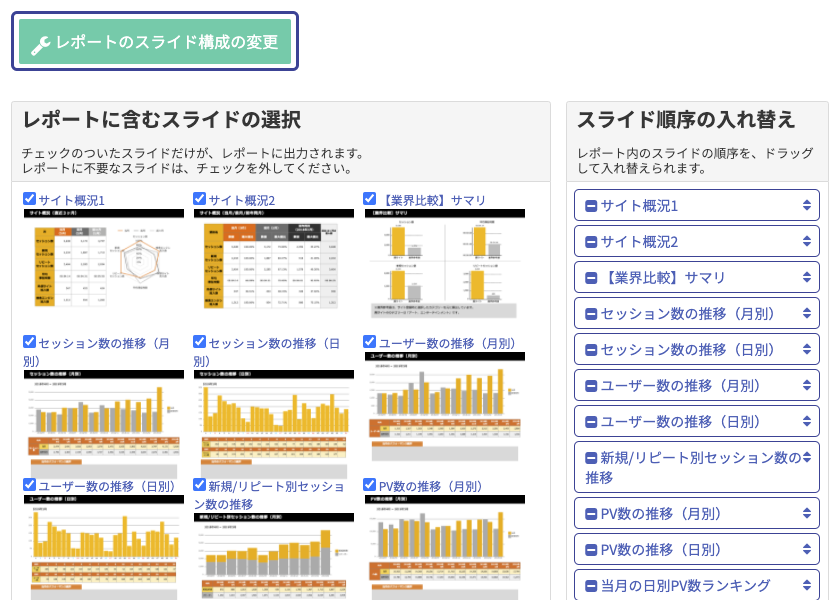
- 作成するレポートに出力するスライドと出力順を指定します。
詳しくは「カスタムテンプレートの内容を指定する」(下記)をご覧 ください。 - 「設定を保存する」欄で「保存名」を入力します。
- 「全サイトで利用する」にチェックを付けます。
- 「保存する」をクリックします。
設定したスライドの内容と順序が、指定した保存名のカスタムテンプレートとして「保存された設定」タブに登録されます。
【ご注意】
作成したカスタムテンプレートの内容をあとから修正することはできません。内容を変更したい場合は、基本レポート(月間)を元にして、別途作成し直してください。
■ カスタムテンプレートを使用してレポートを作成する
FARO REPORTのマイページで、レポートを出力したいWebサイトのレポート作成アイコンをクリックしてから、「保存された設定」タブで、作成したいレポートに使用したいカスタムテンプレートを選びます。
以降は通常のレポートテンプレートで作成する場合と同様の操作で、レポートを作成できます。
■ カスタムテンプレートの内容を指定する
レポートページの編集エリアで、作成するレポートに含まれるスライドの内容および順序を変更できます。
▶︎不要なスライドを削除する
- レポートページの編集エリア左側の「ページの選択」欄で、不要なスライドのチェックを外します。
- 編集エリア右側の「ページ順番の入れ替え」欄で、スライド名左側に表示されている「−」をクリックして削除することもできます。
- 削除したスライドを戻すには、「ページの選択」欄で戻したいスライドにチェックを付けると、チェックを付けたスライドが「ページ順番の入れ替え」欄の最後に追加されます。
基本レポートの元の場所に復帰するのではないことにご注意ください。
▶︎スライドの順序を入れ替える
「ページ順番の入れ替え」欄で、スライドを任意の位置にドラッグして順序を入れ替えます。
▶︎レポート作成時のファイル名を指定する
現在のカスタムテンプレートでレポート作成した場合のファイル名を指定するには、出力ファイル名の「ファイル名」欄に任意の名称を入力します。